Como les comenté ayer, el Galaxy Nexus GSM ha recibido la actualización oficial a Android 4.0.4 Ice Cream Sandwich. ¿Todavía no ha llegado a tu región y no quieres esperar? No hay problema, AndroidZone te trae un sencillo tutorial para que puedas hacerlo ahora mismo!
Antes de comenzar debes asegurarte de que tienes el firmware ICS 4.0.2. Si tienes otras versiones de firmware o custom ROM, no deberías aplicar esta actualización.
NOTA: La aplicación de esta actualización no significa que necesitas rootear el dispositivo antes y tampoco que en el dispositivo no podrá ser rooteado luego de aplicar esta actualización. Por si acaso, si el dispositivo es root, después de aplicar esta actualización, el acceso a la raíz será revocada.
Novedades ICS 4.0.4 para Galaxy Nexus
Pros:
- El tiempo de lag en la aplicaciónse ha reducido considerablemente
- La batería ahora está optimizado aún más
- Se ha corregido el error de la cámara relacionado con el retardo del obturador
- Ahora la cámara carga más rápidamente desde la lockscreen
- Aplicaciones 3D renderizan más rápido
- Se han corregido problemas con algunas animaciones en ciertas aplicaciones
- La interfaz de usuario es mucho más fluida
Contras:
- Los ringtones son los mismos que la versión anterior
- Kernel se ha actualizado, pero la versión es la antigua
Actualizar Galaxy Nexus GSM a Android 4.0.4
Cabe aclarar que desde AndroidZone no nos hacemos responsables por cualquier daño que pueda ocurrirle al dispositivo durante este proceso. Actúa bajo TU propia responsabilidad.
Requisitos previos:
- Recomendamos realizar una copia de seguridad de todos tus datos antes de iniciar el proceso. No realices el backup con KIES ya que crea la copia de seguridad en el formato (. SBU) la cual suele tener problemas en la restauración al tratarse de un firmware custom ROM.
Por tanto, es recomendable realizar el back-up de todos los datos de la siguiente manera:
- SMS – Usar “SMS Backup & Restore”
- Contactos – Sincronizar con la aplicación de Gmail
- Imágenes, canciones, videos y archivos – Copiar a la tarjeta SD
- Tomar nota de las configuraciones APN y MMS desde Aplicaciones -> Configuración -> Conexiones inalámbricas y redes -> Redes móviles -> APN
- Asegúrate de que todas las suites de seguridad como firewalls, antivirus y también la aplicación KIES estén cerradas por completo hasta que la actualización del firmware finalice.
- Es muy importante que te asegures de tener los privilegios ADMIN antes de proceder a actualizar el teléfono. Además, debes habilitar el puerto USB lo que significa que debes tener la lectura/escritura para que el firmware se puede aplicar con éxito. Para ello ve a Configuración -> Aplicaciones -> Desarrollo ->Depuración USB. Ten en cuenta que el teléfono debe estar desconectado de la computadora cuando realizas este paso.
- El teléfono debe tener una carga mínima de 60% de batería para garantizar que no se interrumpirá la actualización.
- Nunca interrumpa el proceso de actualización del firmware de forma manual, por si acaso, si se interrumpe por falta de energía entonces no hay necesidad de preocuparse porque todo lo que tiene que hacer es seguir sólo las instrucciones de nuevo desde el principio.
¿Como hacer un Backup en Android de SMS, Contactos, Aplicaciones, Configuraciones?
1) Descargar el paquete ICS 4.0.4 Firmware desde este enlace y la imagen Clockwork Recovery Mode desde este enlace a tu ordenador. También necesitas tener instalado el Android SDK y los fastboot en tu PC (fastboot-Windows | fastboot-Mac)
2) Luego, tienes que conectar tu teléfono y pasar los archivos al mismo.
3) Ahora copia el archivo recovery ClockWork Mod en la misma carpeta así como el fastboot en tu ordenadoren la carpeta SDK en la misma carpeta que el de la fastboot en su ordenador en la carpeta del SDK (en /tools o /platform-tools) y luego cambia el nombre del archivo de imagen a «cwm.img».
4) Luego debes apagar el dispositivo para entrar en el modo Bootloader. Para ello debes mantener Subir Volumen y Bajar Volumen y simultáneamente, presionar el Botón de encendido.
5) Ahora conecta tu teléfono a la computadora con la ayuda de cable USB original y a continuación, navega en tu dispositivo y ve a la carpeta y selecciona el archivo cwm.img que ha colocado en el móvil.
6) Ahora en la línea de comando, ingresa el comando “fastboot-windows.exe boot cwm.img” o “fastboot.exe”.
7) Con la ayuda ClockWork Mod recovery menu, tienes que flashear el archivo zip que has depositado en la tarjeta SD del teléfono. Después de esto, deberás elegir el archivo OTA 4.0.4 Zip que se has colocado en su dispositivo.
8) Una vez que el proceso finalice, el dispositivo se reiniciará autmáticamente y luego retira el cable USB.
9) Listo! Podrás disfrutar de Android 4.0.4 ICS en tu Galaxy Nexus GSM!

















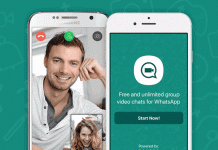


mmmm… he intentado hacerlo pero no he podido.. me parace que el tutorial esta mal redactado… el paso donde uno copia los archivos es muy confuso no se que debo copiar al telefono y que debo tener en el pc… aparte de eso no se como se intalan los fastboot en el pc.. lo que bajo del enlace suministrado no permite instalacion en windows por un archivo faltante
La tarjeta SD? El Galaxy Nexus no usa tarjeta SD
Comments are closed.